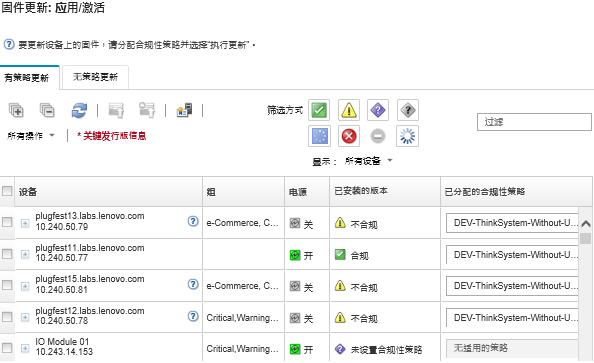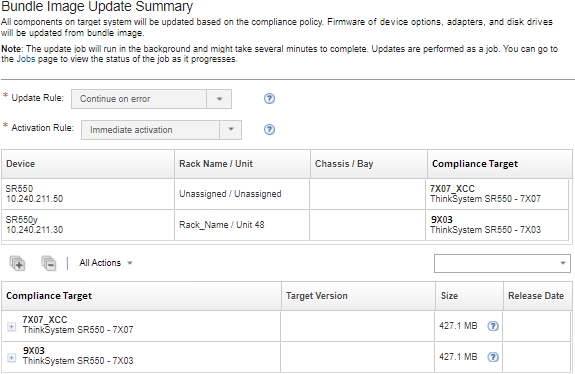使用合规性策略通过 BoMC 映像应用 ThinkSystem SR635/SR655 固件更新
Lenovo XClarity Administrator 识别到某受管设备不合规后,您可以使用包含适用固件更新包的捆绑包映像手动将固件更新应用于不符合所分配的固件合规性策略的所选 ThinkSystem SR635 和 SR655 服务器中的全部 组件。捆绑包映像 是在更新过程中通过收集合规性策略的所有固件更新包创建的。
开始之前
- 阅读固件更新注意事项,然后再尝试更新受管设备上的固件(请参阅固件更新注意事项)。
- 最初,视图中隐藏不支持更新的设备。不能选择更新不支持的设备。
- 默认情况下,将所有检测到的组件列为可应用更新;但是,低版本固件可能会使组件无法出现在清单中或无法报告完整版本信息。要列出可供应用更新的所有基于策略的包,请单击,然后选择增强对低版本设备的支持。选择此选项后,未检测到的设备的“已安装的版本”列将列出
其他可用软件
。有关详细信息,请参阅配置全局更新固件设置。注- 当正在对受管设备进行更新时,无法更改全局设置。
- 生成其他选项需要几分钟。几分钟之后,您可能需要点击刷新图标(
 )来刷新表格。
)来刷新表格。
- 确保目标服务器上当前未运行任何作业。如果作业正在运行,则更新作业将排入队列,直至所有其他作业执行完毕。要查看活动作业的列表,请单击。
- 启用后,如果网络中存在发出“Wake on Magic Packet”命令的 Wake-on-LAN 客户端,则 Wake-on-LAN 引导选项可能会妨碍关闭服务器电源的 XClarity Administrator 操作(包括固件更新)。
- 请确保开机密码和设置密码均已禁用。如果启用了这两个密码,服务器自动重启时,固件更新将在就绪性检查过程中失败。
仅 ThinkSystem SR635 和 SR655 服务器支持应用捆绑固件更新。
应用捆绑固件更新时仅支持 IPv4 地址。不支持 IPv6 地址。
确保每个目标设备至少引导至操作系统一次,以检索完整的清单信息。
要使用捆绑更新功能,需要安装主板管理控制器固件版本 2.94 或更高版本。
仅使用存储库包中的固件更新或单个固件更新。不支持 UpdateXpress System Packs(UXSPs)。
仅 ThinkSystem SR635 和 SR655 服务器的主板管理控制器和 UEFI 支持合规性检查;然而,XClarity Administrator 尝试将固件更新应用于所有可用的硬件组件。
根据分配的固件合规性策略应用更新。不能选择更新一部分组件。
要将 Lenovo XClarity Provisioning Manager(LXPM)、LXPM Windows 驱动程序或 LXPM Linux 驱动程序的固件更新应用于 ThinkSystem SR635 和 SR655 服务器,需要安装 XClarity Administrator v3.2 或更高版本。
如果当前安装的版本高于分配的合规性策略,则会跳过主板管理控制器和 UEFI 更新。
必须创建固件合规性策略并将其分配给要应用固件更新的设备。有关详细信息,请参阅创建和分配固件合规性策略。
在开始更新过程之前,关闭所选设备的电源。务必已停止任何正在运行的工作负载,如果在虚拟化环境中工作,则务必已将其移至其他服务器。
关于本任务
在捆绑更新过程中,首先带外更新主板管理控制器和 UEFI。完成这些更新后,该过程将基于计算机类型在合规性策略中创建剩余固件的捆绑包映像。然后,该过程将映像装载到所选设备,然后重新启动设备以引导映像。该映像将自动运行以执行其余更新。
一次可以更新最多 10 个设备上的捆绑固件。如果选择更新 10 个以上设备上的捆绑固件,超过的设备将排队。激活已执行捆绑固件更新的设备后,正在排队的设备将离开捆绑固件更新
队列。
如果在更新设备中的某组件时出错,则固件更新过程不更新该特定组件的固件;但是,固件更新过程继续更新设备中的其他组件,并继续更新当前固件更新作业中的所有其他设备。
过程
要以捆绑包映像的形式在受管设备上应用固件更新,请完成以下步骤。
完成之后
在应用固件更新时,如果服务器未能进入维护模式,则重试应用该更新。
如果未成功完成更新,则有关故障诊断和纠正操作,请参阅固件更新和存储库问题。
可以从“固件更新:应用/激活”页面执行以下操作。
通过单击 导出每个受管设备的固件和合规性信息。
注该 CSV 文件中仅包含当前视图中筛选后的信息。不包含从视图中筛选掉的信息和隐藏列中的信息。可通过选择设备并单击取消更新图标(
 )取消应用于该设备的更新。注可取消队列中的固件更新以开始。更新过程开始后,仅当更新过程在执行应用更新之外的任务(如更改维护模式或正在重新启动设备)时才可取消固件更新。
)取消应用于该设备的更新。注可取消队列中的固件更新以开始。更新过程开始后,仅当更新过程在执行应用更新之外的任务(如更改维护模式或正在重新启动设备)时才可取消固件更新。可直接从应用/激活页面的状态列中查看固件更新的状态。
可从作业日志中监控更新过程的状态。从 Lenovo XClarity Administrator 菜单中,单击。
有关作业日志的详细信息,请参阅 监控作业。
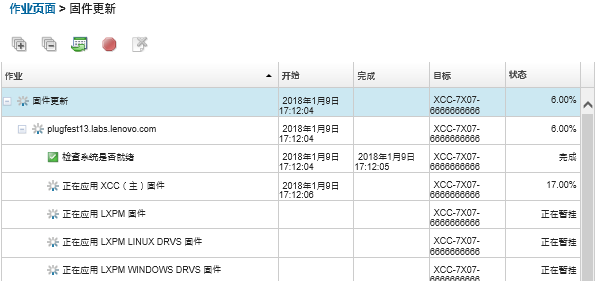
固件更新作业完成后,可通过单击以返回固件更新:应用/激活页面,然后单击刷新图标(
 ),确认设备合规。随后将在已安装的版本列中列出每个设备上当前处于活动状态的固件版本。
),确认设备合规。随后将在已安装的版本列中列出每个设备上当前处于活动状态的固件版本。